लिनक्स पर कैलिबर का उपयोग कर ईबुक बनाना
कैलिबर एक परिष्कृत, लेकिन उपयोग करने में आसान है, ईबुक प्रबंधन अनुप्रयोग। यह आपके ईबुक को व्यवस्थित करने के लिए बहुत अच्छा है लेकिन इसकी असली शक्ति ईबुक बनाने और बदलने की क्षमता में है। नवंबर राष्ट्रीय उपन्यास लेखन महीना (NaNoWriMo) है और कैलिबर आपके नवीनतम निर्माण को ईबुक में बदलने के लिए एक आदर्श टूल है। यदि आपका अपना उपन्यास लिखना आपकी बात नहीं है, तो कैलिबर सार्वजनिक डोमेन ग्रंथों को सभी प्रासंगिक मेटा डेटा और सामग्री की एक तालिका के साथ अच्छी तरह से स्वरूपित ईबुक में बदलने के लिए भी महान है।

कैलिबर क्रॉस प्लेटफ़ॉर्म है और विंडोज़, ओएस एक्स और लिनक्स पर चलता है। यह ट्यूटोरियल लिनक्स पर केंद्रित होगा लेकिन इसमें से अधिकांश अन्य दो प्लेटफॉर्म पर समान रूप से लागू होता है। कैलिबर आपके वितरण पैकेज भंडार या सीधे कैलिबर से स्थापित किया जा सकता है। उबंटू के लिए आप इसे उबंटू सॉफ्टवेयर सेंटर से या कमांड लाइन से इंस्टॉल कर सकते हैं:
sudo apt- कैलिबर स्थापित करें
हालांकि आपके वितरण द्वारा प्रदान किए गए पैकेज पुराने हो सकते हैं, इसलिए आप इसे इस विशेष कमांड का उपयोग करके इंस्टॉल भी कर सकते हैं जो कैलिबर से सीधे नवीनतम संस्करण स्थापित करेगा:
sudo python -c "आयात sys; py3 = sys.version_info [0]> 2; u = __import __ ('urllib.request' अगर py3 else 'urllib', fromlist = 1); exec (u.urlopen ('http: / /status.calibre-ebook.com/linux_installer ')। पढ़ें ()); मुख्य () " यह एक इंस्टॉलेशन स्क्रिप्ट चलाएगा। आपको स्थापना निर्देशिका निर्दिष्ट करने और डिफ़ॉल्ट /opt को स्वीकार करने की आवश्यकता है ठीक है। स्क्रिप्ट तब स्थापना के लिए आवश्यक फ़ाइलों को डाउनलोड करेगा और फिर इंस्टॉल करें। चलाने के लिए, टर्मिनल विंडो में या तो " calibre " टाइप करें या देखें कि यह आपके लॉन्चर में एक आइकन बनाया गया है (जो यह उबंटू या लिनक्स मिंट जैसे वितरण के लिए है)।
ओपनऑफिस में टेक्स्ट बनाना
ओपनऑफिस और लिबर ऑफिस ईबुक बनाने के लिए उत्कृष्ट उपकरण हैं, न केवल वे पूरी तरह से ओपन सोर्स वर्ड प्रोसेसर को दिखाते हैं, लेकिन डिफ़ॉल्ट रूप से वे ओपन डॉक्यूमेंट फॉर्मेट में दस्तावेज़ों को सहेजते हैं, एक गैर स्वामित्व फ़ाइल प्रारूप है कि कैलिबर जैसे प्रोग्राम आसानी से पढ़ सकते हैं।
यदि आपके पास .odt के अलावा किसी अन्य प्रारूप में आपका टेक्स्ट है, तो OpenOffice प्रारंभ करें और देखें कि इसे आयात किया जा सकता है या नहीं। यह सादा पाठ, रिच टेक्स्ट फॉर्मेट (.rtf) और अधिकांश माइक्रोसॉफ्ट वर्ड फाइलों जैसे प्रारूपों के लिए काम करेगा। एक बार जब आप ओपनऑफिस में अपना टेक्स्ट लेंगे, तो आपको कैलिबर में आयात करने के लिए इसे प्रारूपित करने की आवश्यकता होगी। यहां कुंजी दस्तावेज़ को यथासंभव सरल रखना है और अध्याय शीर्षक और पाठ में किसी भी प्रमुख प्रभाग के लिए "शीर्षक 1" और "शीर्षक 2" का उपयोग करना है। इसलिए एक साधारण पुस्तक प्रस्तावना, अध्याय 1, अध्याय 2 और इसी तरह के लिए "शीर्षक 1" का उपयोग करेगी। या आप अध्याय 1, अध्याय 2 आदि के लिए प्रस्तावना, भाग I, भाग II आदि के लिए "शीर्षक 1" और "शीर्षक 2" का उपयोग कर सकते हैं।
कैलिबर के साथ ईबुक पीढ़ी
एक बार जब आप टेक्स्ट स्वरूपित कर लें, तो सुनिश्चित करें कि यह .odt प्रारूप में सहेजा गया है और कैलिबर शुरू करें। कैलिबर में एक नई पुस्तक जोड़ने के लिए, "पुस्तकें जोड़ें" पर क्लिक करें और उस .odt फ़ाइल का चयन करें जिसे आप आयात करना चाहते हैं। दस्तावेज़ आयात किया जाएगा और किताबों की मुख्य सूची में दिखाई देगा। मेटाडेटा (लेखक के नाम और विवरण आदि जैसी जानकारी) को सही करने की आवश्यकता है। मुख्य पुस्तक सूची में पुस्तक का चयन करें और "मेटाडेटा संपादित करें" पर क्लिक करें।

कम से कम शीर्षक और लेखक को भरना महत्वपूर्ण है, लेकिन टिप्पणियां और भाषाएं जैसे फ़ील्ड भी महत्वपूर्ण हैं। यदि आप शीर्षक या लेखक को बदलते हैं, तो मैदान के अंत में नीले तीर को दबा देना महत्वपूर्ण है क्योंकि यह सॉर्टिंग के लिए सही मेटाडेटा उत्पन्न करेगा, यानी "विंबलडन में महान साहसिक" बनता है "विंबलडन में महान साहसिक, "।
कैलिबर एपब, मोबी और पीडीएफ सहित कई अलग-अलग प्रारूपों में ईबुक बना सकता है। ये तीन मुख्य प्रकार हैं। पहला बार्न्स और नोबल नुक्क या कोबो जैसे पुस्तक पाठकों के लिए है, दूसरा अमेज़ॅन के किंडल के लिए है और तीसरा जेनेरिक एक्रोबैट प्रारूप है जो विशेष रूप से पीसी या बड़ी स्क्रीन टैबलेट के लिए उपयुक्त है।
एक ईबुक बनाने के लिए, "पुस्तकें कनवर्ट करें" पर क्लिक करें और शीर्ष दाएं कोने में "आउटपुट प्रारूप" ड्रॉप डाउन सूची में वांछित फ़ाइल प्रारूप का चयन करें। "स्ट्रक्चर डिटेक्शन" पर क्लिक करें और "पर अध्याय खोजें" फ़ील्ड को //*[((name()='h1' or name()='h2'))] बदलें //*[((name()='h1' or name()='h2'))] । डिफ़ॉल्ट नियम अच्छा है लेकिन यह "अध्याय" जैसे कीवर्ड खोजने का प्रयास करता है। यह कई स्थितियों के लिए अच्छा है लेकिन सबसे सरल समाधान सिर्फ एक अध्याय शीर्षक 1 या 2 बनाने के लिए है। अगला "सामग्री की टैबलेट" पर क्लिक करें और सुनिश्चित करें कि "ऑटो-जनरेटेड टेबल सामग्री का उपयोग बल" की जांच की गई है। अब ठीक पर क्लिक करें। पुस्तक रूपांतरण प्रक्रिया शुरू हो जाएगी और नौकरी गतिविधि निचले दाएं कोने में दिखाई देगी।

एक बार रूपांतरण पूरा हो जाने पर, नया फ़ाइल प्रारूप उस पुस्तक के प्रारूपों की सूची में दिखाई देगा। प्रारूप नाम पर क्लिक करने से कैलिबर ईबुक पूर्वावलोकनकर्ता खुल जाएगा जो ईबुक को एक रीडिंग डिवाइस के रूप में प्रदर्शित करेगा, इसे देखेगा। यदि आपको ओपनऑफिस फ़ाइल स्रोत को बदलने की आवश्यकता है तो फ़ाइल प्रारूप सूची में ओडीएफ पर क्लिक करें, यह कैलिबर में आयात किए गए दस्तावेज़ का संस्करण खुल जाएगा।


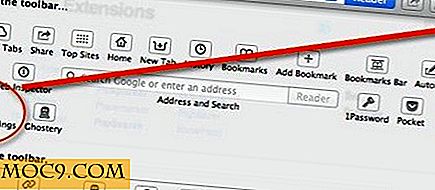


![आप अपने तकनीकी प्रश्नों के साथ सहायता के लिए कहां जाते हैं? [पोल]](http://moc9.com/img/__image1.png)

